Truy cập bằng nickname
Thay vì kích vào một nút để vào được bookmark cho việc mở một trang, bạn hãy lưu vào nickname của trang đó. Sau này, bạn có thể đơn giản chỉ cần đánh nickname vào thanh địa chỉ thay vì tìm trong bookmark. Bạn có thích cách làm việc với các nickname này không? Hãy vào Bookmarks | Manage Bookmarks… và đặt nickname cho các bookmark đang tồn tại của bạn.
HƯỚNG DẪN
Soạn thảo thiết lập bàn phím
Đưa con trỏ của bạn vào thanh địa chỉ trong Opera yêu cầu bạn phải nhấn hai phím (Ctrl-L), trong khi IE yêu cầu bạn chỉ cần nhấn Tab (giả dụ rằngbạn vẫn chưa kích vào các trường nào trong trang). Hoặc nhấn phím Hđể vào history; nó sẽ đưa con trỏ chuột của bạn vào thanh địa chỉ và mở ra history các URL, chính vì vậy bạn có thể dễ dàng tìm được site mới thăm gần đây.
Zoom
Giờ đây IE cũng có thể thực hiện zoom in và zoom out trong một trang nào đó. Tuy nhiên Opera là trình duyệt cho phép thực hiện thao tác này đầu tiên và vẫn tốt nhất – hoặc chí ít cũng làm cho nó được dễ dàng nhất, chỉ cần đến các phím nóng. 0 zooms in, tăng thêm 10% (100, 110, 120,…); 9 zooms out bớt đi 10%(90, 80, 70); 8 zooms in thêm 100%; 7 zooms out 100%; và 6 trả bạn về 100%.
Với liên kết Next
Nếu bạn đang ở trong một trang với liên kết Next, nhấn Ctrl-phím mũi tên sang phải sẽ kích hoạt nó. Tuy nhiên, điều này sẽ không làm việc trên mọi site.
Không kích Go, nhưng vẫn truy cập trực tiếp vào liên kết
Nhấn Ctrl-C để copy một URL, sau đó thay vì vào thanh địa chỉ và nhấn Ctrl-V, nhấn Enter để khởi chạy nó, bạn hãy vào thanh địa chỉ và nhấn Ctrl-B để copy và khởi chạy tất cả cùng lúc. Tốt hơn bạn hãy copy một từ hoặc một cụm từ, chuyển con trỏ chuột của bạn vào thanh Search, sử dụng Ctrl-B để khởi chạy chức năng tìm kiếm.
Tạo các phím
Người dùng Opera có thể dễ dàng cấu hình lại các lệnh bàn phím. Bạn hãy vào Tools| Preferences, sau đó Advanced | Shortcuts. Kích vào Keyboard setup entry Opera Standard, sau đó kích Duplicate. Lúc này hãy kích đúp vào copy (đặt lại tên cho nó nếu bạn muốn) và bạn có thể chỉnh sửa thiết lập bàn phím.
CÔNG CỤ BỔ SUNG
Tìm kiếm theo cách của bạn
Opera không hỗ trợ không gian tìm kiếm này – cắt xén bớt các thanh công cụ của các cỗ máy tìm kiếm khi nó muốn cài đặt. Để dễ dàng truy cập vào Ask.com, Clusty, và các trang tương tự như vậy, bạn hãy kích chuột phải vào trường tìm kiếm của các trang này và chọn Create search…. Fill trong hộp thoại, để bổ sung thêm công cụ tìm kiếm vào trình duyệt. Không nên bỏ mặc trường từ khóa, vì nó sẽ làm cho tìm kiếm của bạn tìm kiếm từ thanh địa chỉ chính.
School@net (Theo Quantrimang)
|

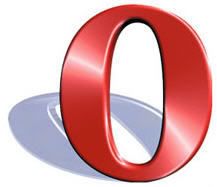 Speed Dial
Speed Dial 

